Office 365 へのサインイン中に応答エラーを受信しませんでした
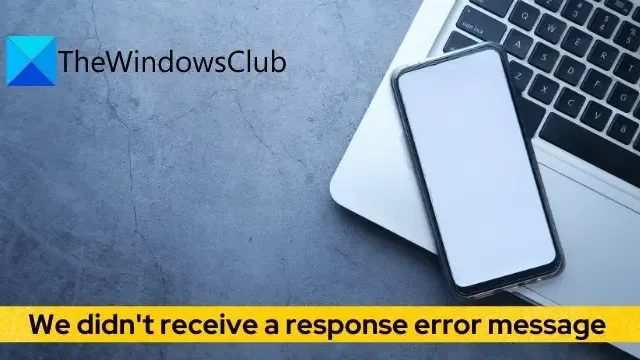
この投稿では、「Office 365 にサインインしようとしているときに応答を受信できませんでした」というエラー メッセージを修正するための解決策について説明します。このエラーは、Azure Multi-Factor Authentication を使用して Office 365 にサインインしようとしているときに表示されます。エラーメッセージは次のようになります。
返答はありませんでした。もう一度試してください。
幸いなことに、次の簡単な提案に従ってエラーを修正できます。
Office 365 にサインインするときに応答を受け取らなかった原因は何ですか?
このエラー メッセージは通常、ユーザーが Microsoft 365 または Outlook、Word、Excel、PowerPoint などの Office アプリにサインインしようとしたときに発生します。これは通常、サービス プロバイダーが通話または SMS メッセージを送信できない場合に発生します。これが発生する可能性のあるその他の理由は次のとおりです。
- Office 365 サブスクリプションの有効期限が切れました
- サーバータイムアウト
- ユーザー名とパスワードが間違っています
- ブロックされたユーザーアカウント
Office 365 にサインインしようとしたときに応答エラー メッセージを受信できなかったを修正する
これを修正するには、Office 365 にサインインするときに応答エラー メッセージを受信しませんでした。電話番号を確認し、Microsoft アカウントを確認してください。それでも問題が解決しない場合は、次の提案に従ってください。
- ネットワーク接続を確認する
- ブラウザのCookieとキャッシュをクリアする
- 電話番号を確認する
- Microsoft アカウントを確認する
- Microsoft サーバーとアカウントのステータスを確認する
- 別のアカウントを使用してサインインする
それでは、これらを詳しく見てみましょう。
1] ネットワーク接続を確認する
システムに変更を加える前に、インターネット接続を確認してください。これが、Office 365 へのサインイン中に「応答を受信できませんでした」というエラー メッセージが表示される主な理由の 1 つです。速度テストを実行して、インターネット接続を確認してください。ただし、速度が選択したプランよりも遅い場合は、モデム/ルーターを再起動するか、サービスプロバイダーに問い合わせてください。
2]ブラウザのCookieとキャッシュをクリアする
ブラウザーを使用して Office 365 にログインし、このエラーが発生した場合は、ブラウザーの Cookie とキャッシュ データをクリアすることを検討してください。これは、このデータが破損し、ブラウザでエラーが発生する可能性があるためです。その方法は次のとおりです。
- Google Chromeを開き、右上隅にある 3 つの縦の点をクリックします。
- [設定]をクリックし、 [セキュリティとプライバシー]に移動します。
- [閲覧データのクリア]をクリックします。
- すべてのオプションをチェックし、「データのクリア」をクリックします。
3]電話番号を確認する
Office 365 の応答を受信できませんでしたというエラー メッセージは、サービス プロバイダーが通話または SMS メッセージを送信できなかった場合にも発生する可能性があります。正しい電話番号を入力したかどうか、および携帯電話のネットワーク接続が良好かどうかを確認してください。
4] Microsoft アカウントを確認する
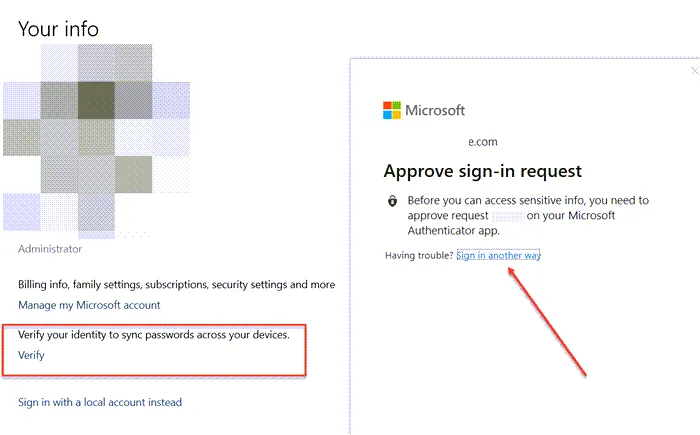
このエラー メッセージは、ローカル アカウントから Microsoft アカウントに切り替えていない場合、または Microsoft アカウントを確認していない場合に表示されることがあります。Microsoft アカウントを確認する方法は次のとおりです。
- Windows キー + Iを押して[設定]を開きます。
- [アカウント]に移動し、[アカウントのプライバシー]をクリックします。
- ブラウザでプロンプトが開き、登録した電子メールにコードを送信するように求められます。「コードを送信」をクリックします。
- コードを入力し、[サインイン]をクリックします。
- 完了したら、エラーが修正されるかどうかを確認します。
5] Microsoft サーバーとアカウントのステータスを確認する
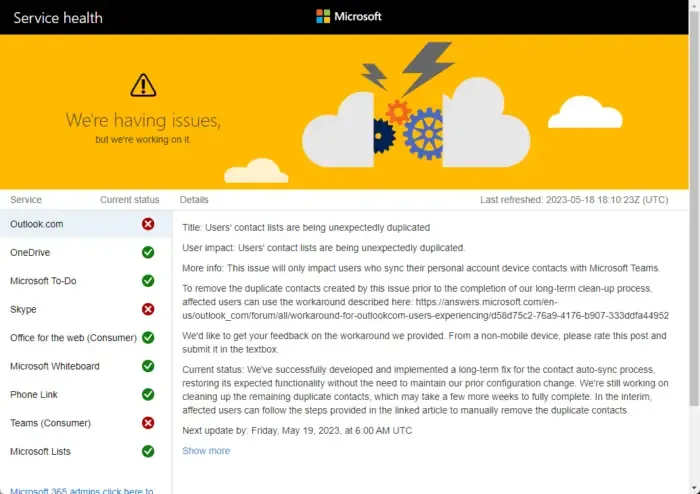
次に、サーバーがメンテナンス中かダウンタイムに直面している可能性があるため、Microsoft サーバーのステータスを確認します。Twitter で@MSFT365Status をフォローして、進行中のメンテナンスに関する投稿があるかどうかを確認することもできます。
次に、Microsoft アカウントをチェックして、それがまだアクティブであることを確認します。そうでない場合は、Office 355 サブスクリプションを更新して、もう一度試してください。Microsoft アカウント ページにログインすると、アカウントのステータスを確認できます。
6] 別のアカウントを使用してサインインする
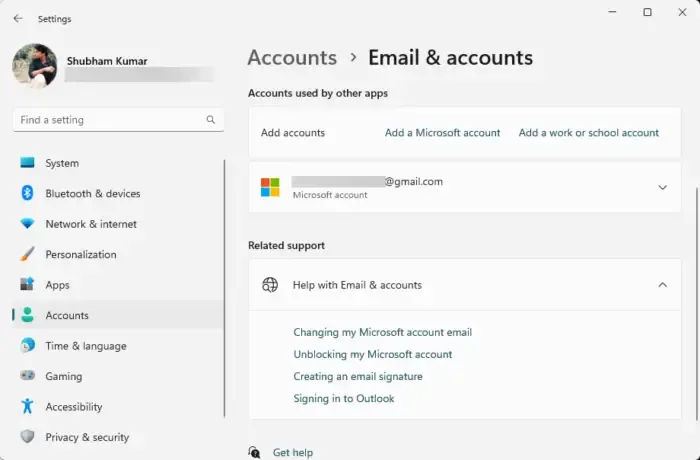
提案が役に立たなかった場合、問題は Microsoft アカウント内にある可能性があります。別のアカウントでログインしてみてください。ただし、ローカル アカウントでログインして、問題が解決されたかどうかを確認することもできます。
これらの提案がお役に立てば幸いです。
Microsoft 365 アカウントにサインインできないのはなぜですか?
Microsoft 365 アカウントにサインインできない場合は、Office 365 のステータスを確認してください。ただし、それでも問題が解決しない場合は、Microsoft サーバーを確認し、別のアカウントを使用して署名してみてください。
Microsoft Authenticator から確認コードを取得できないのはなぜですか?
Microsoft Authenticator から確認コードを取得できない場合は、モバイル デバイスに有効なプランがあり、ネットワークが良好であるかどうかを確認してください。それでも問題が解決しない場合は、再起動して確認コードを再度送信してください。



コメントを残す